פרסומת
 אף אחד לא יכול להחזיר את הזמן לאחור. זו הסיבה שזכרונות כל כך יקרים. לאורך המאות המציאו בני האדם דרכים שונות לתפוס את הרגעים ולשמר את הזכרונות הללו; מסיפורים, שירים, ציורים ועד תמונות וסרטונים. בעידן הדיגיטלי זה טבעי רק שננהל את "הזכרונות שנתפסו" שלנו באופן דיגיטלי. עבור רוב האנשים, תמונות ווידיאו הן האפשרויות הפופולריות יותר מכיוון שהן מהירות וקלות לייצור. אבל מבחינת הגודל, לתמונות יש יתרון על פני קטעי וידאו. זו הסיבה שיש יותר תוכנת ניהול תמונות בחוץ.
אף אחד לא יכול להחזיר את הזמן לאחור. זו הסיבה שזכרונות כל כך יקרים. לאורך המאות המציאו בני האדם דרכים שונות לתפוס את הרגעים ולשמר את הזכרונות הללו; מסיפורים, שירים, ציורים ועד תמונות וסרטונים. בעידן הדיגיטלי זה טבעי רק שננהל את "הזכרונות שנתפסו" שלנו באופן דיגיטלי. עבור רוב האנשים, תמונות ווידיאו הן האפשרויות הפופולריות יותר מכיוון שהן מהירות וקלות לייצור. אבל מבחינת הגודל, לתמונות יש יתרון על פני קטעי וידאו. זו הסיבה שיש יותר תוכנת ניהול תמונות בחוץ.
אם אתה עדיין מחפש את מנהל הצילומים המושלם, אולי כדאי לך לנסות סטודיו לצילום זונר. תמונה זו תעזור לך לנהל, לערוך ולשתף את התמונות שלך.
התחלה מהירה
ניתן להוריד את אולפן התמונות של Zoner בחינם. אך שים לב שהגרסה החינמית אינה הגרסה האחרונה של התוכנה, מכיוון שהיא מבוססת על v. 12, בעוד שהגרסה האחרונה היא v. 13. ובכל זאת, מדובר במנהל תמונות מסוגל מאוד. לאחר תהליך ההתקנה, יש את אשף ההפעלה הראשונה שתעביר אותך בתהליך תצורה ארוך.
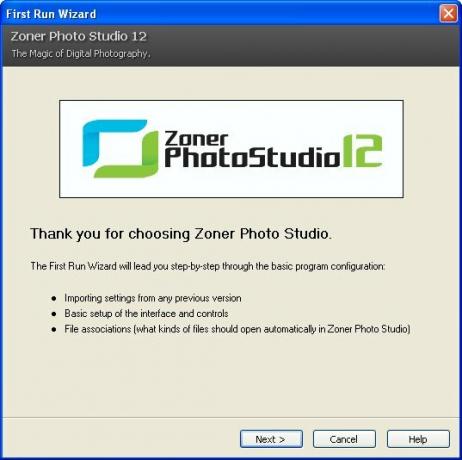
בסיום האפליקציה מציעה לכם לבקר בדף הדרכות ו / או לבדוק את דף העדכונים. משתמשים ראשונים עשויים לרצות לבדוק את ההדרכות הזמינות. תקבלו הרבה טיפים וטריקים לגבי השימוש בתכונות השונות של האפליקציה.
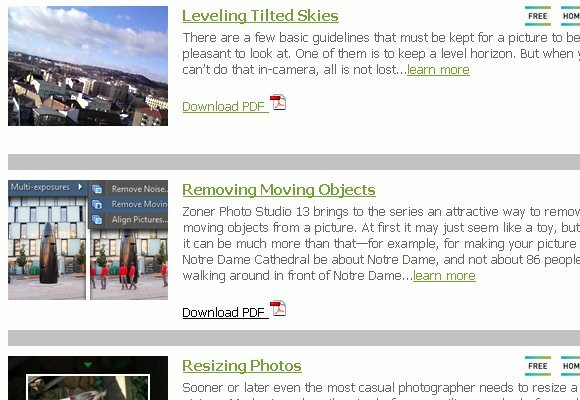
חקר האפליקציה
- בפעם הראשונה שתפתח את האפליקציה, תקבל את פניך מנהל התמונות. אתה יכול לראות את כל הכלים המהירים הזמינים בפינה השמאלית העליונה של החלון, תחת "הגדרות“.
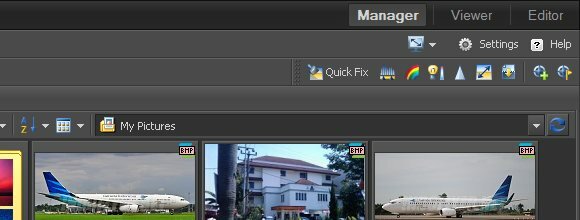
- מנהל התמונות יאפשר לך לגלוש בתמונות שבאחסון שלך ולהציג את התמונות הממוזערות. זה פחות או יותר כמו סייר, אבל לתמונות. זה מספק למשתמשים כלים ספציפיים לתמונות כמו סיבוב, חלונות וסינון.

- לחץ על אחת מהתמונות הממוזערות והיא תיפתח בכרטיסייה נפרדת והתפריט ישתנה מ- "מנהל" ל "הצופה“.
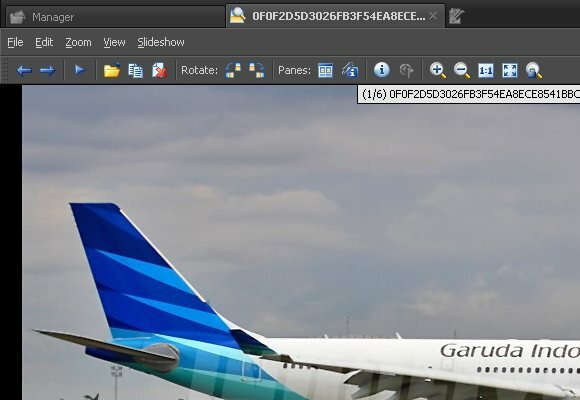
- כדי לתפעל את התמונה, עבור מ "הצופה" ל "עורךעל ידי לחיצה על הלחצן "עורך"בפינה השמאלית העליונה.
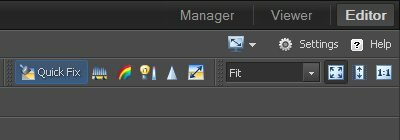
- מלבד הכלים המהירים, תקבל גם כלים אחרים לעריכת תמונות רגילים כמו חיתוך, שינוי גודל וטקסט.
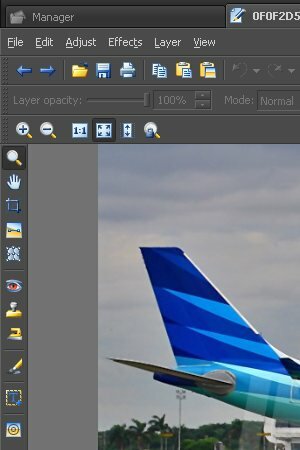
- ה "הגדרות"נותנים לך מספר אפשרויות להתאמה אישית של האפליקציה, שמירה וטעינה של התאמות אישיות, כיול המסך וגישה להעדפות.

- אם אתה זקוק לאזור עבודה גדול יותר, אתה יכול להסתיר את סרגל הכותרות, התפריט והכרטיסיות וסרגלי הכלים.
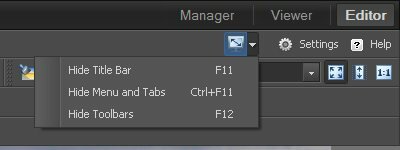
מספר דוגמאות לשימוש
יש הרבה דברים שאתה יכול לעשות עם האפליקציה כך שאי אפשר לרשום את כולם כאן. הדרך הטובה ביותר להבין את הכלים היא לנסות את כולם בעצמכם. כהתחלה מהירה, הנה כמה דוגמאות לכמה דברים נחמדים שתוכלו לעשות עם Zoner Photo Studio.
- כשאתה "מנהל", אתה יכול לראות את"פרסם”תפריט. תוכלו לראות מספר כלים בהם תוכלו להשתמש, כגון: מצגת שקופיות, טפטים, גיליונות אנשי קשר ו לוחות שנה.

- ה "פרסם"הוא גם המקום לגישה לתפריט"העלה לפייסבוק"ו-"פרסם לפליקר" כלים.
- לפעמים התמונות שצילמת יכילו יותר מדי רעש שתרצה לחתוך. כדי לגשת לכלי החיתוך, עבור אל "עורך" מצב. אבל "של זונר"חיתוךהכלי אינו כלי יבול רגיל. כשאתה מפעיל אותה, אתה יכול להשתמש בכמה תוספות שיעזרו לך להוציא את הקומפוזיציה הטובה ביותר מהתמונה החתוכה שלך. יש את "יחס הזהב"ו-"שלישיםשאתה יכול לבחור תחת "מבט - סימוני יבול”תפריט.
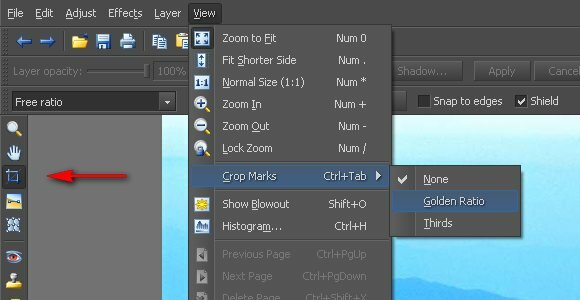
- לא אדבר יותר מדי על מושג יחס הזהב או שלטון השלישים, אלא מה היבול סימנים לעשות הוא להוסיף קווים דמיוניים המבוססים על אחד מאותם מושגים שיעזרו לכם למקם את המיקוד של תמונה.
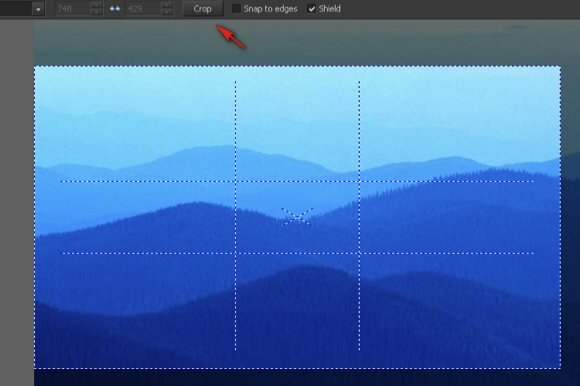
- דבר מהנה נוסף שקשור לתמונות שלך הוא להוסיף להם אפקטים. זונר "השפעות”מכיל מספר כלים מהנים שאפשר לשחק איתם. אחד מהם הוא "ציור באמצעות עיפרוןהכלי שיהפוך את התמונות לקווי ציור בעיפרון.
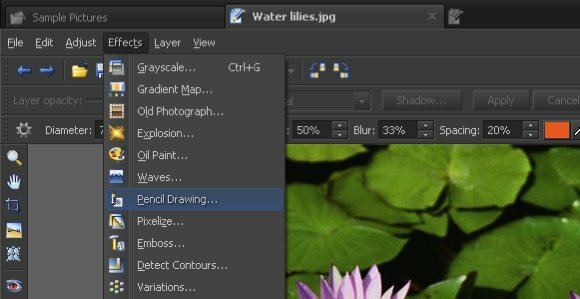
- לאחר הפעלת הכלי תוכלו לבחור בעובי העיפרון. ואז אם אתה אוהב את התוצאה, אתה יכול לשמור את ההגדרות כך שתוכל להשתמש בה שוב מאוחר יותר מבלי לפגוע בהתאמה מחדש.

אני חושב ש- Zoner Photo Studio Free הוא מנהל צילום ועורך טוב, וזה ראוי לחקור יותר מעבר למאמר הקצר הזה. אז נסה זאת בעצמך, ושתף את מחשבותיך ודעותיך באמצעות התגובות למטה.
אשראי תמונה: הפקות גמא-ריי
סופר אינדונזי, מוזיקאי שהוכרז על עצמו, ואדריכל במשרה חלקית; שרוצה להפוך את העולם למקום טוב יותר פוסט אחד בכל פעם באמצעות הבלוג שלו SuperSubConscious.


